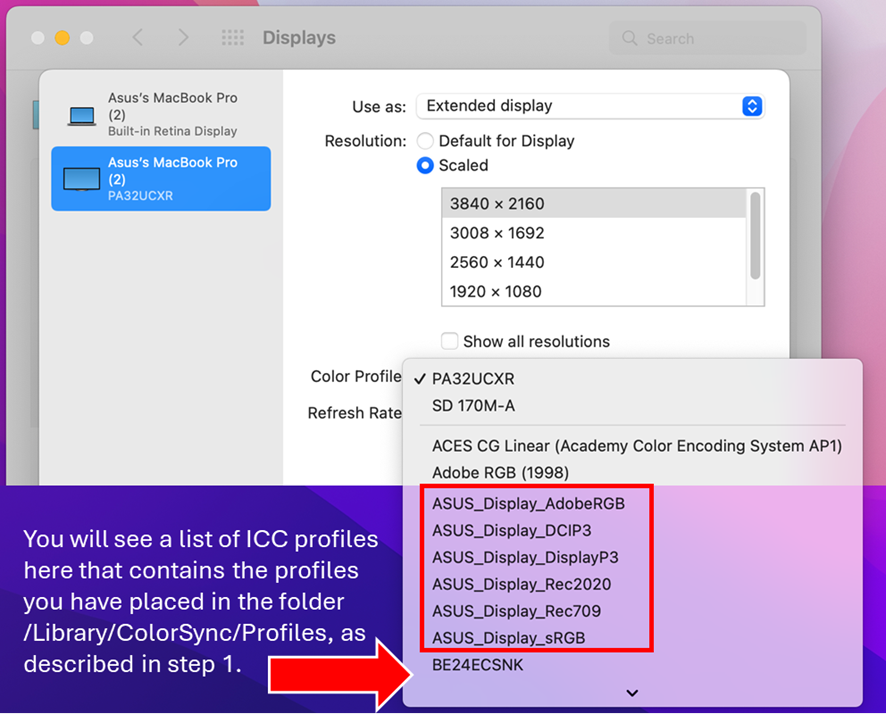[ProArt Display]為了讓顯示器搭配Mac系列產品時能顯示最佳的顏色,您可以按照此FAQ在 Mac 上為華碩顯示器設置 ICC Profile
Mac系列產品在色彩的設定上相比Windows系統可以進行更有效的管理,因此許多專業創作者喜好使用Mac系列產品。
若您的Mac系列產品在搭配ProArt顯示器時出現顏色顯示不佳/錯誤的現象,
請先依照以下步驟來確認設定是否正確:
1. 請下載 ASUS ICC Profile。
您可以在官方網站->支援->驅動程式及工具程式->MacOS中下載::

並將其放入以下資料夾:
/Library/ColorSync/Profiles
ASUS ICC profile 清單:
ASUS_Display_AdobeRGB.icm
ASUS_Display_DCIP3.icm
ASUS_Display_DisplayP3.icm
ASUS_Display_Rec709.icm
ASUS_Display_Rec2020.icm
ASUS_Display_sRGB.icm
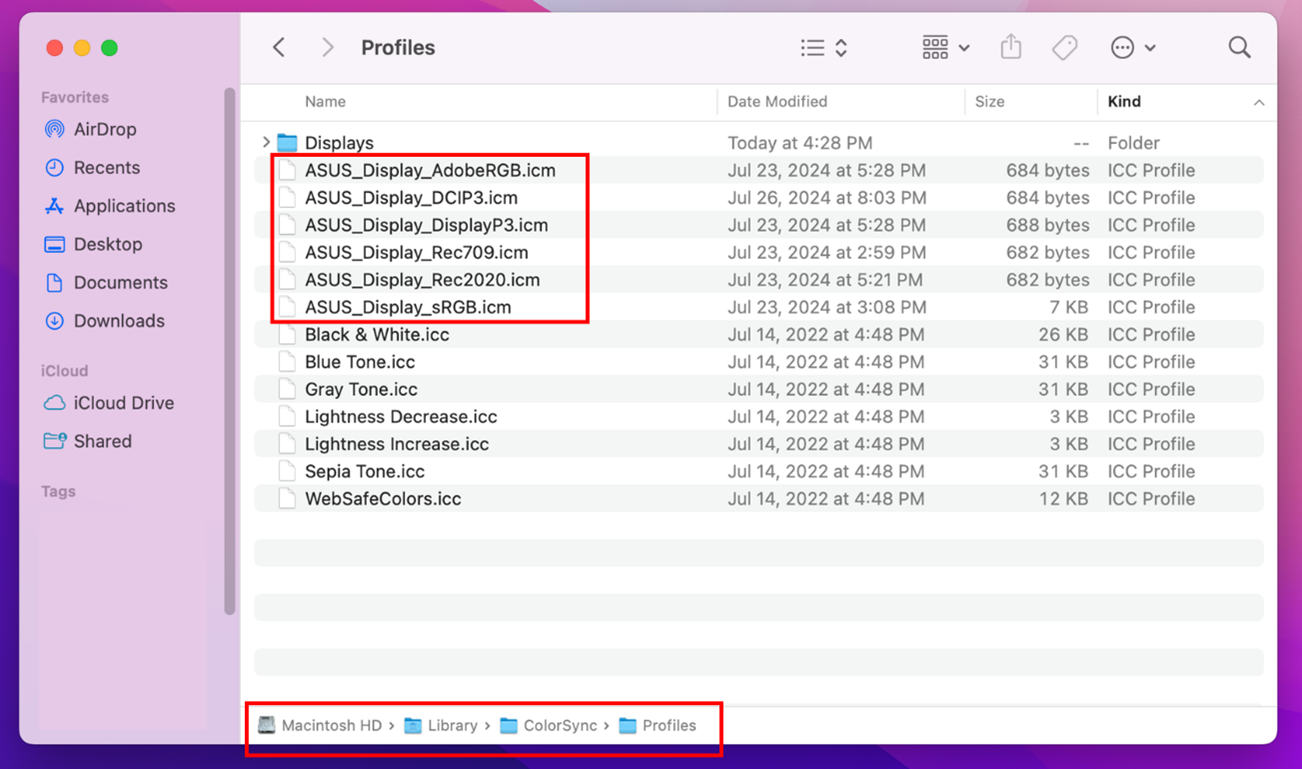
2.開啟"系統設定"
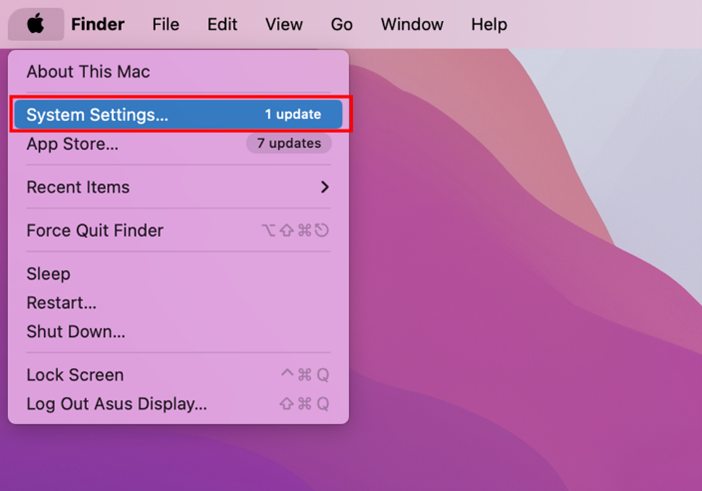
(1)點選左側的「顯示」。
(2)點選您的華碩顯示器型號。
(3)您將看到「顏色設定檔」選項。
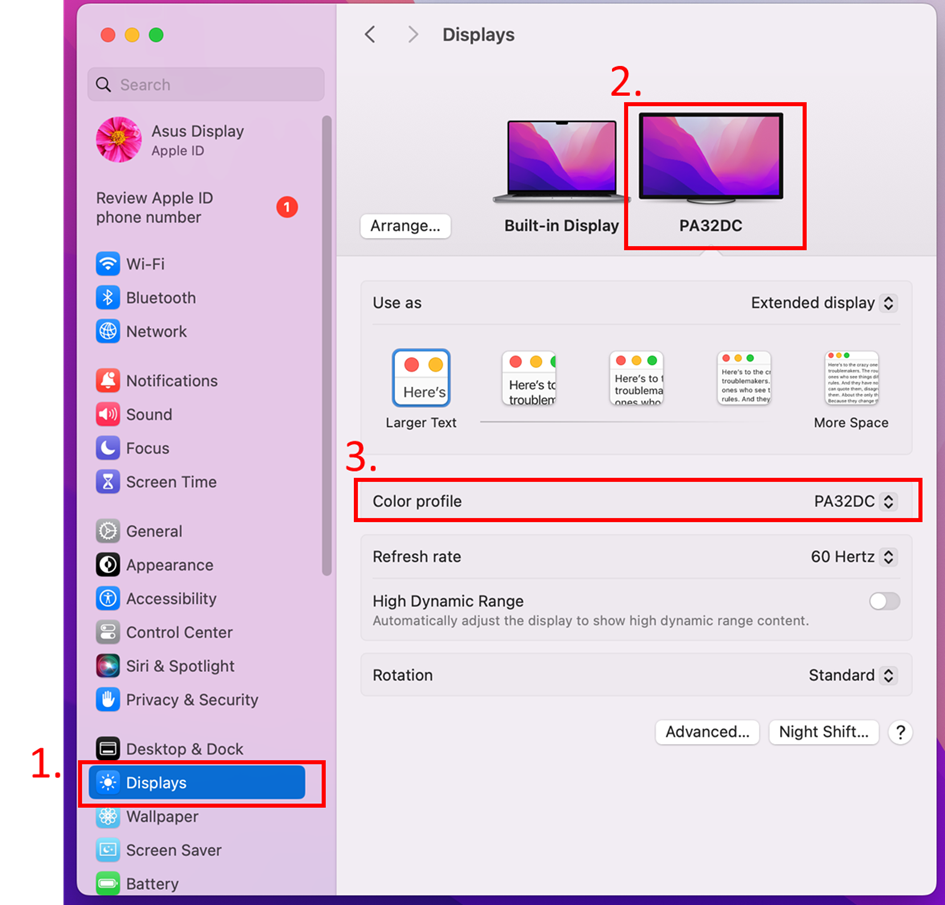
3. 在「色彩設定檔」選項中,根據顯示器的預設模式設定選擇對應的 ICC 設定檔。
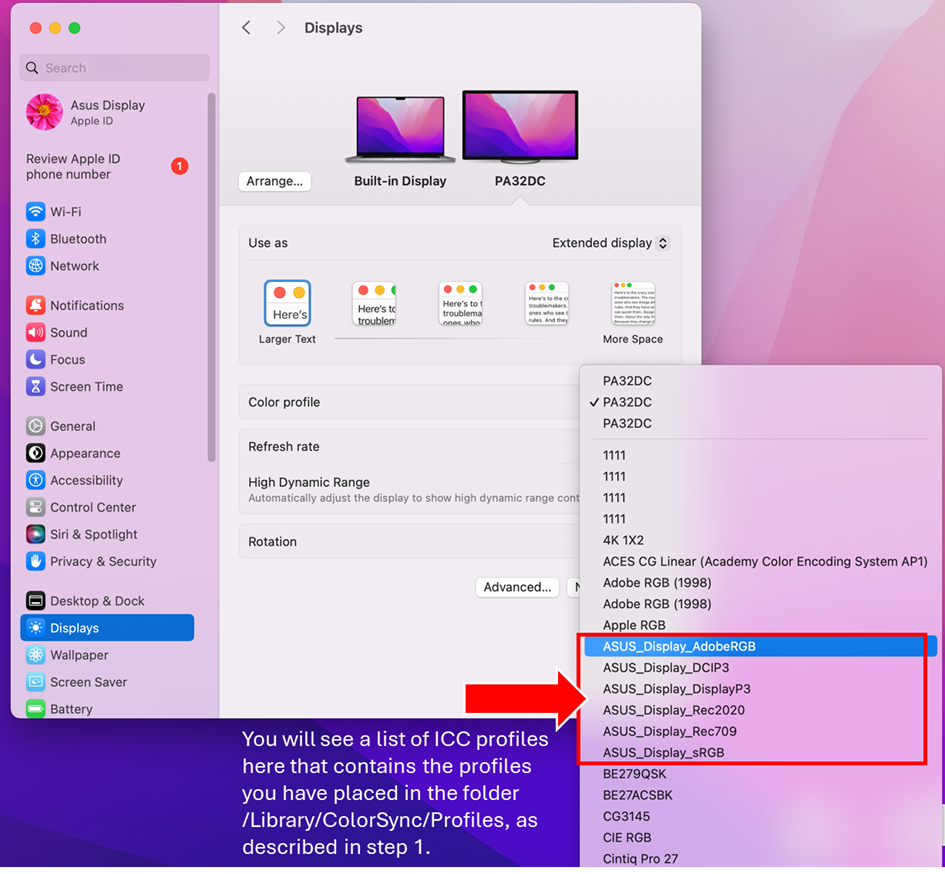
有關每個預設模式的 ICC Profile,請參閱下表。
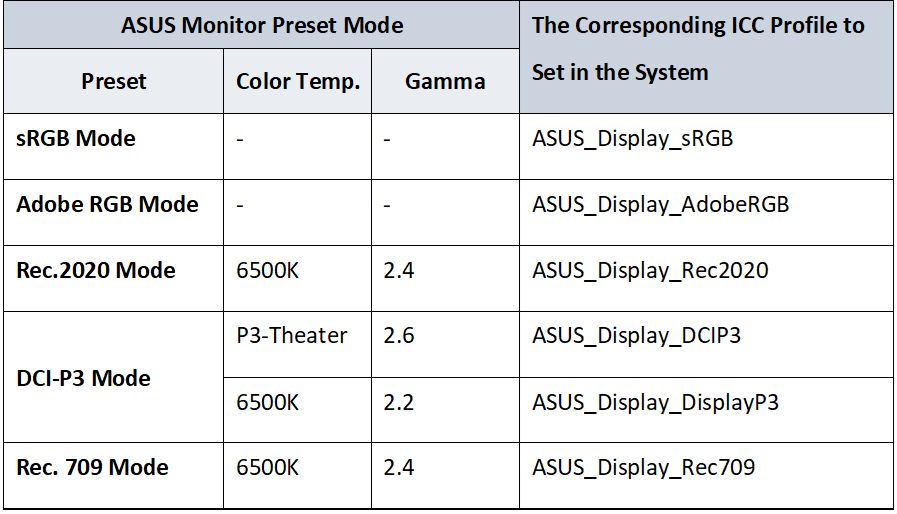
注意:
對於舊版的 macOS,UI 可能會有所不同。更多詳細資訊請參閱附錄。 」
例如,對於 DCI-P3 模式,當您設定「色溫」時到 P3-Theater 並將「Gamma」設為 2.6,
根據上一頁的表格,請在您的Mac系統上選擇ICC設定檔「ASUS_Display_DCIP3」。
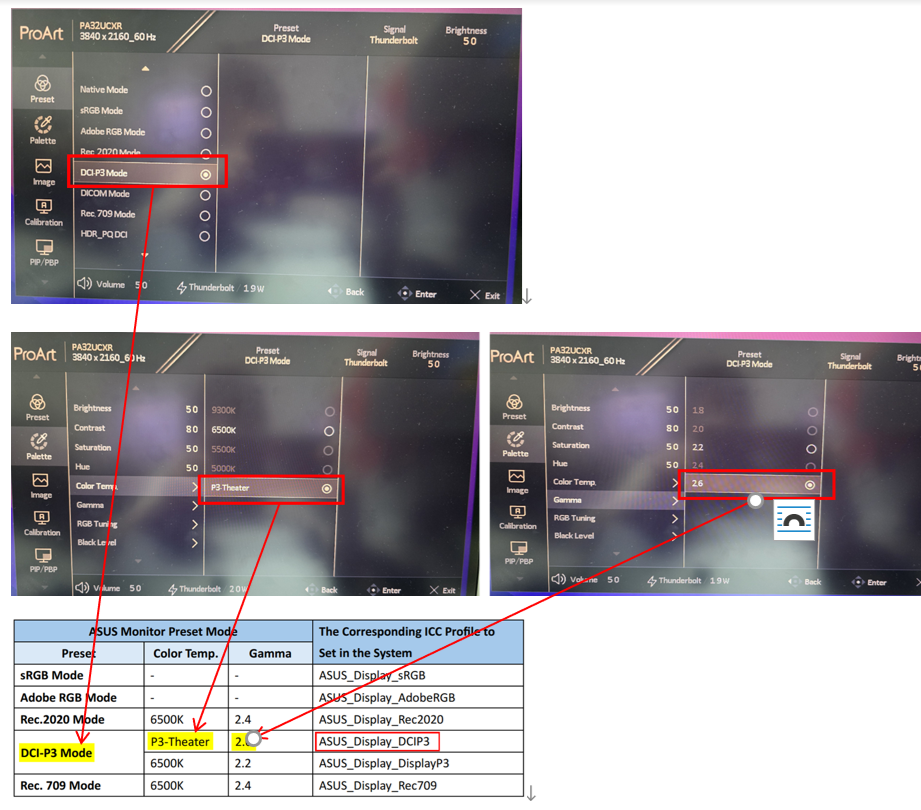
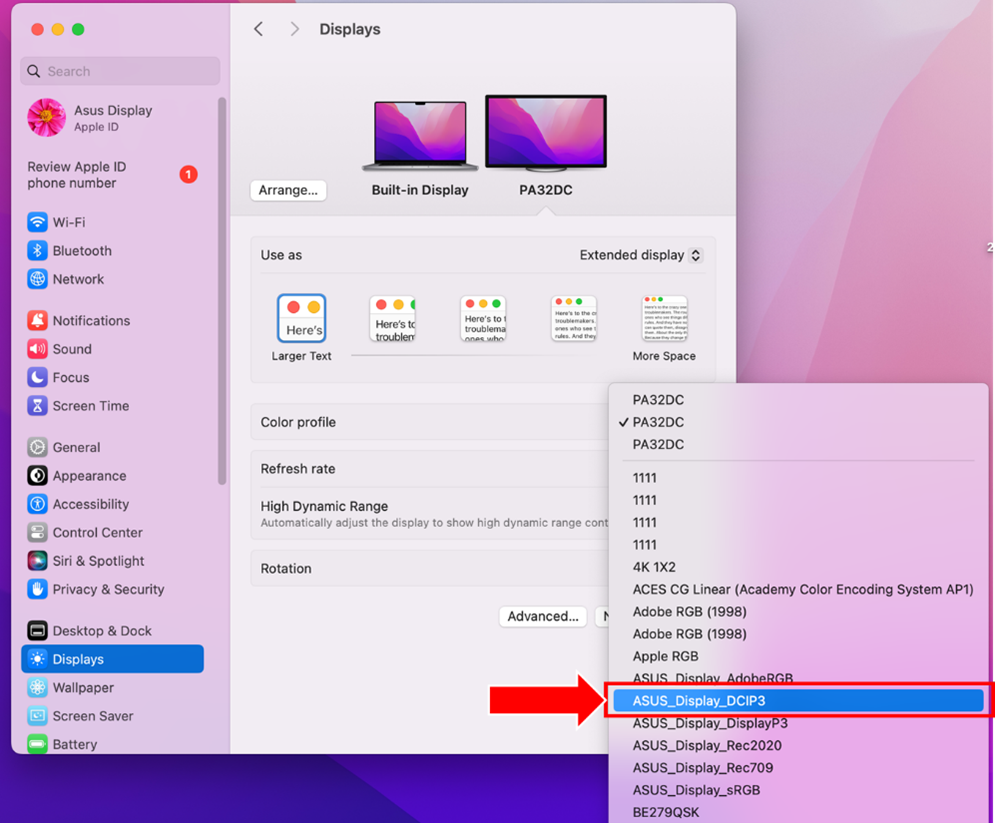
附錄 – 在舊版 MacOS 上設定 ICC 設定檔的 UI
1. 開啟“系統偏好設定”>>“顯示”。
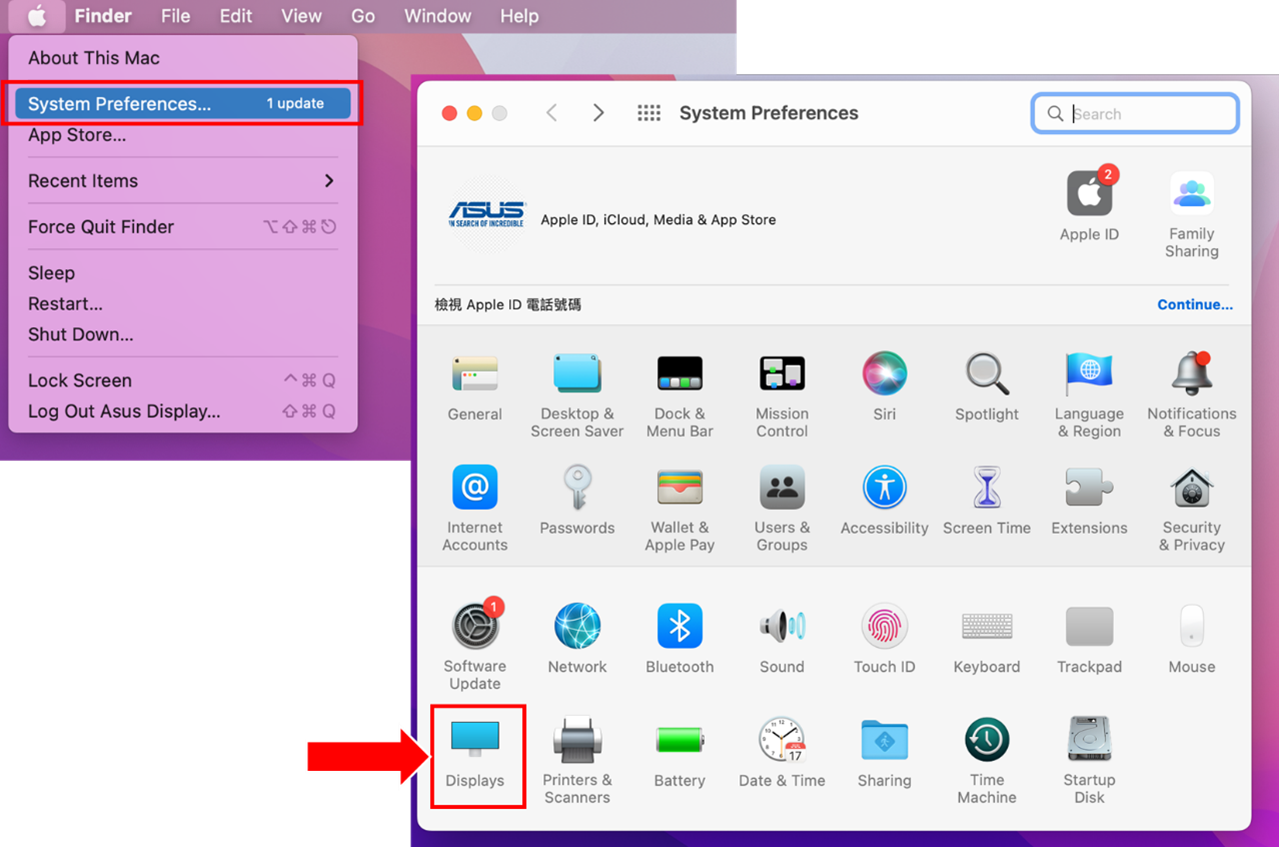
點選“顯示設定”。
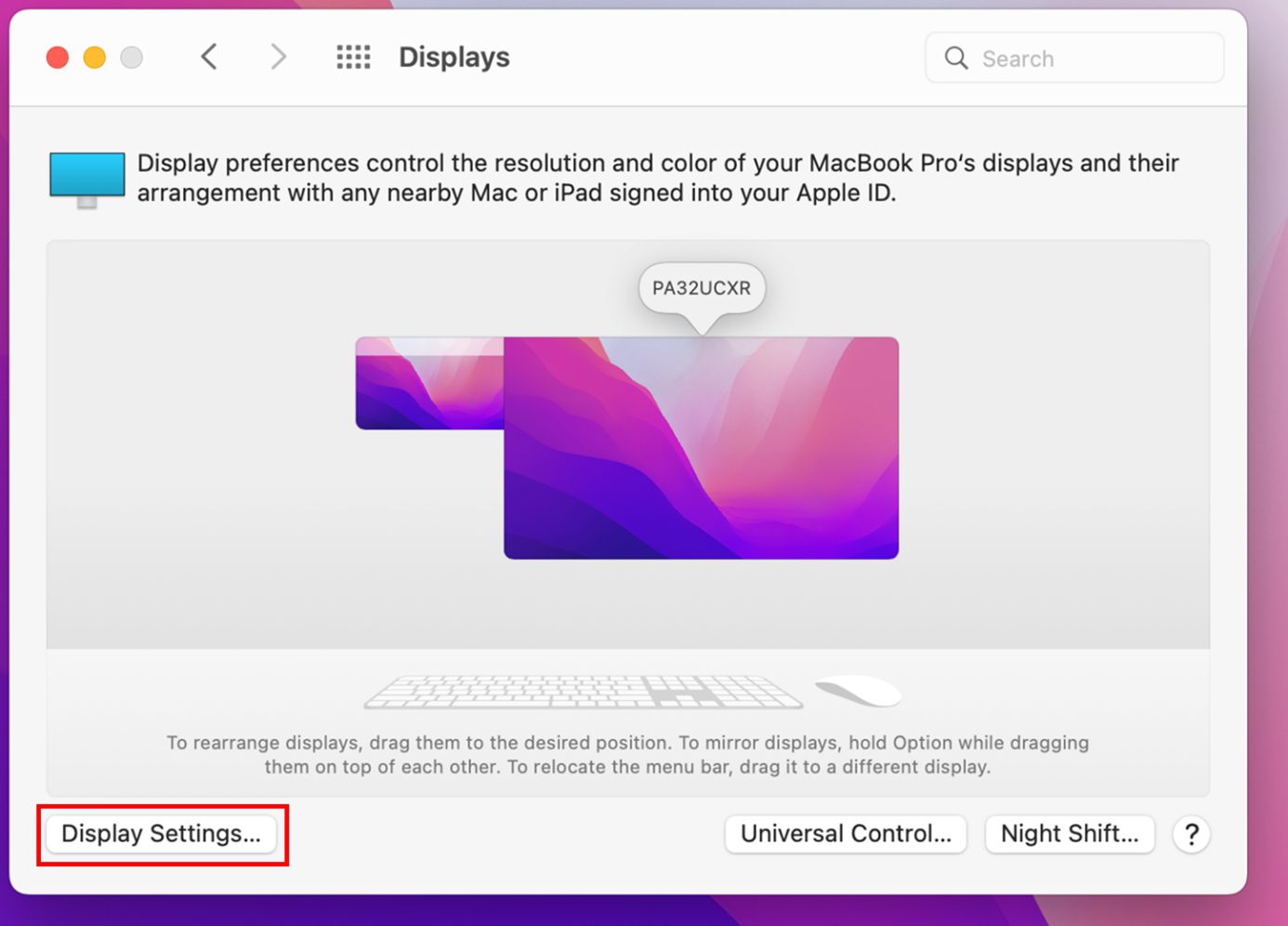
首先,在左側選擇您的華碩顯示器,您將看到顯示器的「顏色設定檔」選項。
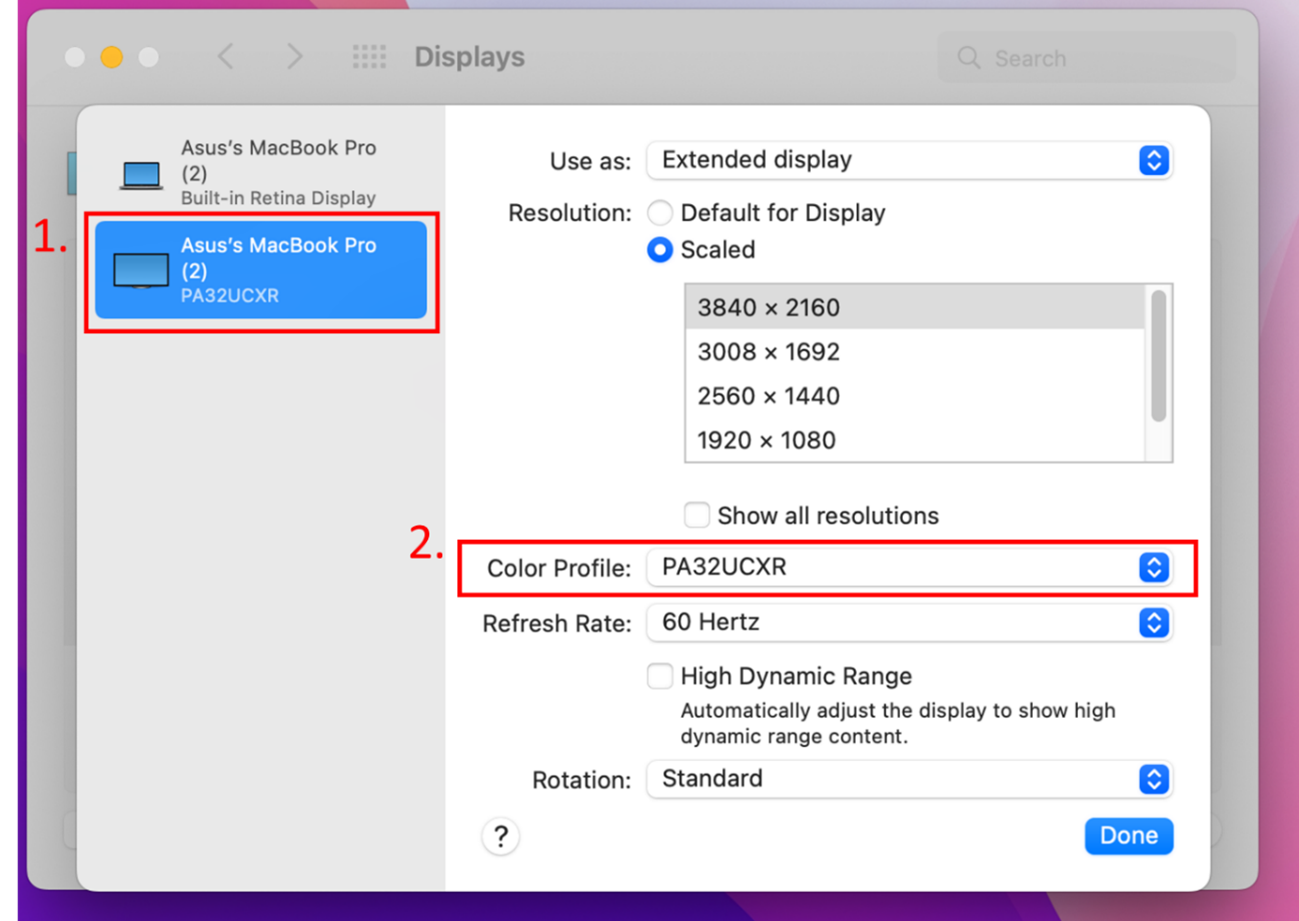
2. 在「色彩設定檔」選項中,根據顯示器的預設模式設定選擇對應的 ICC 設定檔。